So nehmen Sie tolle Live-Fotos mit Ihrem iPhone

Wenn Sie ein aktuelles iPhone (6S und höher) gekauft haben, werden Sie wahrscheinlich die neue Funktion Live-Fotos lieben. Wenn Sie es nicht sind, dann sind Sie vielleicht noch nicht so gut damit vertraut.
Der beste Weg, ein Live-Foto zu beschreiben, besteht darin, es mit einem animierten GIF zu vergleichen. Sie machen ein Foto von Ihrem Motiv, das sich bewegen sollte, und die Kamera auf dem iPhone wird tatsächlich einen kurzen Film aufnehmen. Wenn Sie mit 3D Touch Druck darauf ausüben, wird es zum Leben erweckt.
VERWANDT: Was ist 3D Touch und warum wird es sich ändern? Wie Sie Mobile Devices verwenden
Wenn Sie genau hinschauen, sehen Sie es tatsächlich Erstellt eine kleine MOV-Datei. Diese Datei nimmt viel mehr Speicherplatz in Anspruch als ein einfaches Standbild, daher sollten Sie Live-Fotos selektiv verwenden.
Live-Fotos sind eine der coolsten Funktionen, die auf einem iPhone angezeigt werden. Wir empfehlen Ihnen, diese zu überprüfen. Zu diesem Zweck möchten wir ein wenig über die beste Art und Weise sprechen, wie man Live-Fotos macht, wie man sie abstellt (oder an) und wie man sie bearbeitet.
Stellen Sie sicher, dass sich Ihr Thema bewegt (aber Sie sind es) Nicht)
Der Sinn von Live-Fotos besteht darin, kurze Clips zu erstellen, die beim Berühren animiert werden. Zu diesem Zweck ist es absolut notwendig, dass du etwas drehst, das sich bewegt, sei es das Riesenrad beim Karneval oder deine Katze, die nach dem Essen ihre Häppchen leckt. Live-Fotos sind nur wirksam, wenn eine Bewegung vorhanden ist.
Die andere wichtige Sache, die Sie wissen sollten, ist, dass Sie im Prinzip nur einen Film drehen. Ein Live-Foto dauert nur ein paar Sekunden länger als das Aufnehmen von Fotos. Sie können sehen, wenn ein Live-Foto aufgenommen wird, da ein "Live" -Box in der Mitte des oberen Teils der Kamera angezeigt wird.

Sobald diese Box verschwindet, wissen Sie, dass Ihr Live-Foto abgeschlossen ist, und Sie können dann Sieh es in Fotos an. Um die Bewegung Ihres Motivs vollständig erfassen zu können, müssen Sie die Kamera darauf fokussieren, bis sie fertig ist. Daher müssen Sie ziemlich ruhig bleiben, damit Ihr Live-Foto nicht wackelig wird. Übe langsames Atmen, wenn du auf den Auslöser tippst und benutze die Leiser-Taste, um die besten Ergebnisse zu erzielen.
Denk auch daran, dass Live-Fotos auch Ton aufnehmen, also sag nichts, außer du willst es als aufgenommen haben
So schalten Sie Live-Fotos aus oder ein
Wenn Sie ein neues iPhone gekauft haben, sind Live-Fotos standardmäßig aktiviert. Das erkennen Sie am Symbol auf dem Kamerabildschirm. Dieses Symbol kann an beliebiger Stelle angetippt werden, um die Funktion auszuschalten, was empfohlen wird, wenn Sie nur normale Standbilder aufnehmen.

Dieses Symbol in der Mitte dient zum Ein- und Ausschalten von Live-Fotos. Wenn es gelb ist, sind Live-Fotos aktiv.
Wenn es nicht aktiviert ist und Sie ein Live-Foto aufnehmen möchten, tippen Sie einfach auf das Symbol, um die Funktion zu aktivieren.
Beim Durchsuchen Ihrer Fotos ist nichts zu sehen Möglichkeit, Live-Fotos von Stills zu unterscheiden, um ihnen eine harte Presse zu geben. Wenn Sie jedoch eins freigeben, erscheint in der linken oberen Ecke des Miniaturbildes eine LIVE-Anzeige.

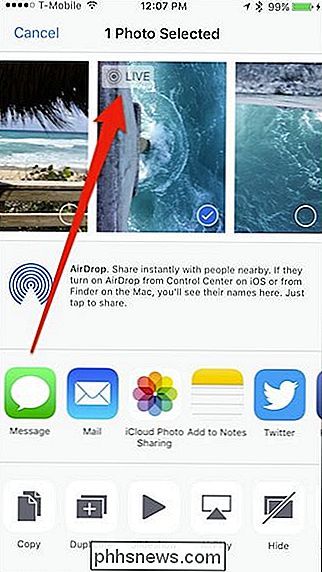
Es wäre schön, wenn in allen Fotos eine Art einheitlicher Indikator vorhanden wäre, der Aufschluss darüber gibt, welche live sind und welche Standbilder. Es gibt nicht einmal ein spezielles Album, in das sie gruppiert sind, wie zum Beispiel mit Slo-Mo, Bursts und Selfies.
Wenn du jetzt deine Live-Fotos von anderen unterscheiden willst, musst du durch und 3D Berühren Sie sie.
So legen Sie ein Live-Foto als Live-Hintergrund fest
Sie können Live-Fotos auch auf dem Sperrbildschirm als animiertes Hintergrundbild anzeigen. Öffnen Sie dazu die Einstellungen und tippen Sie auf "Hintergrund".
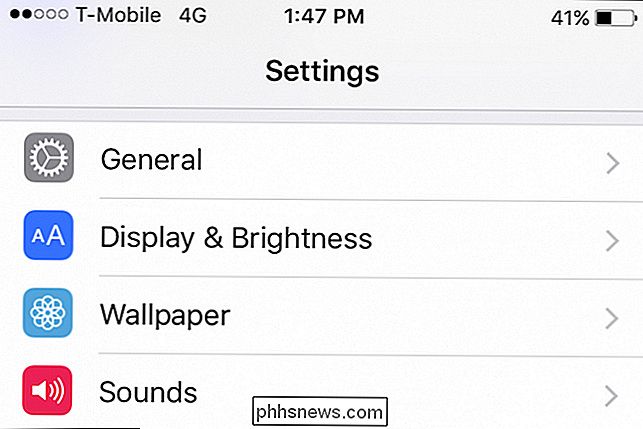
Tippen Sie auf dem nächsten Bildschirm auf "Alle Fotos", um auf Ihre Kamerarolle zuzugreifen.
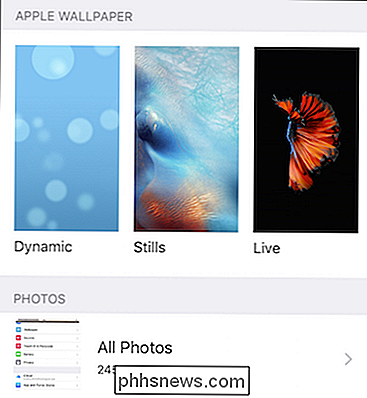
Wählen Sie auf Ihren Fotos das gewünschte Live-Foto Wenn Sie Ihr Live-Foto auswählen, müssen Sie es einrichten, sodass Sie die Option "Live-Foto" auswählen können. Um es zu testen, können Sie auf den Bildschirm drücken, um es zu animieren, andernfalls tippen Sie auf "Set".
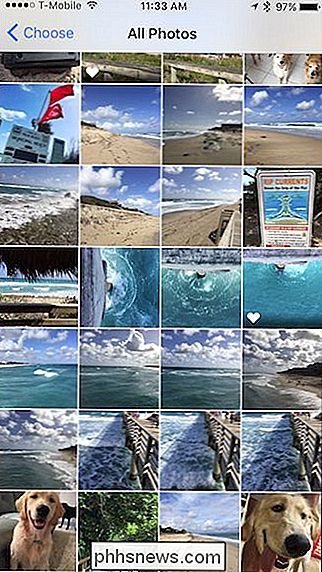
Der nächste Bildschirm wird Sie fragen, ob Sie Ihr Live-Foto als Sperrbildschirm, Startbildschirm oder beides einstellen möchten. Sie können eine beliebige oder alle auswählen, aber damit das Live Photo als Live Wallpaper funktioniert, muss es als Ihr Sperrbildschirm eingestellt werden.
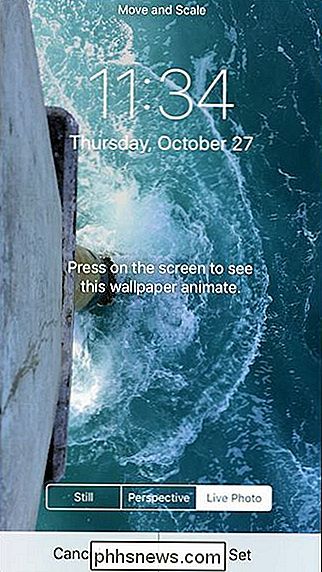
Jetzt wird Ihr Sperrbildschirm mit Ihrem Live-Foto eingestellt und wenn Sie darauf drücken, wird es animiert.
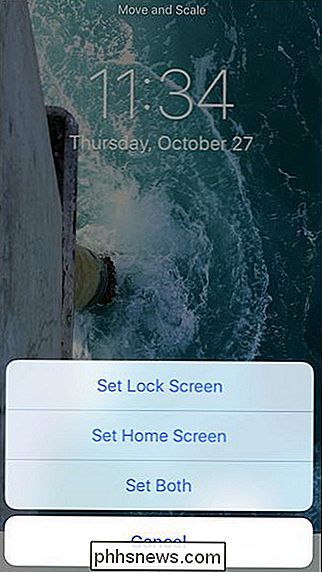
Denken Sie daran, dass Live-Fotos ziemlich viel Speicherplatz benötigen, stellen Sie also sicher, dass (a) wenn Sie sie verwenden, (b) wenn Sie beabsichtigen, Standbilder aufzunehmen, schalten Sie die Live-Fotos-Funktion wie zuvor beschrieben aus.
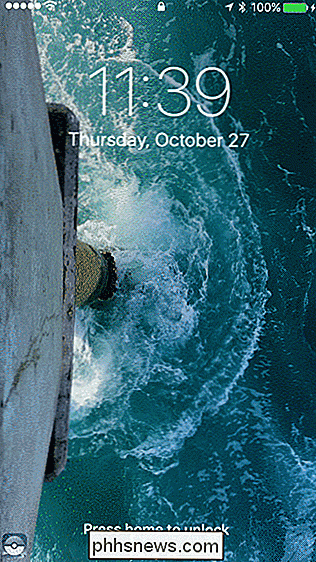
So bearbeiten Sie Live-Fotos
Sie können Live-Fotos auch richtig bearbeiten von der Fotos App wie jedes andere Foto. Wählen Sie einfach das Live-Foto, das Sie bearbeiten möchten, und tippen Sie auf die Schaltfläche Bearbeiten am unteren Bildschirmrand.
Wie gesagt, ist es wie bei jedem normalen Foto, das Sie zuschneiden, drehen, Filter anwenden, Farbe anpassen, Helligkeit und Kontrast sowie das Markup-Tool.

Wenn Sie mit dem Ergebnis zufrieden sind, können Sie auf "Fertig" tippen, um Ihre Änderungen zu speichern, oder Sie können auf "Abbrechen" tippen, wenn Sie sie verwerfen möchten.
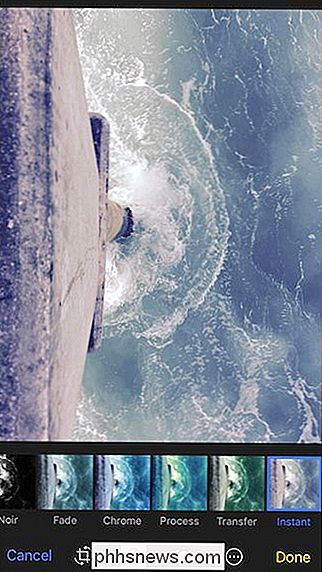
Spiel mit ihm herum, finde bewegte Motive und vergewissere dich, dass du sehr ruhig bleibst, und du solltest in der Lage sein, einige wirklich bewegende Aufnahmen zu machen. Erinnern Sie sich noch einmal daran, dass Live Photos auch Ton aufnehmen, also denken Sie daran.
Live-Fotos sind eine der aufregendsten Funktionen, die auf einer Mobiltelefon-Plattform schon länger auftauchen. Es ist ein interessantes Konzept und wird sicher eine Vielzahl von Leuten ansprechen, die ihren geschätzten Erinnerungen ein wenig mehr hinzufügen möchten; ein kurzer Moment, den sie wiedergeben können, wann immer sie etwas wiedersehen wollen.

Was ist Open-Source-Software, und warum spielt das eine Rolle?
Geeks beschreiben Programme oft als "Open Source" oder "freie Software". Wenn Sie sich fragen, was genau diese Begriffe bedeuten und warum sie wichtig sind, lies weiter. (Nein, "freie Software" bedeutet nicht nur, dass Sie es kostenlos herunterladen können.) Ob ein Programm Open-Source ist oder nicht, ist nicht nur für Entwickler wichtig, sondern auch für Benutzer.

So verschieben und extrahieren Sie PDF-Seiten
Irgendwann mussten Sie eine PDF-Datei bearbeiten, indem Sie entweder die Seiten verschieben, eine Seite löschen oder eine Seite oder einen Satz von Seiten in eine separate PDF-Datei extrahieren. Vor kurzem musste ich die Reihenfolge einiger PDF-Seiten ändern und einen anderen Satz von Seiten in eine separate PDF-Datei extrahieren.I



